我最近收到了一台三星 Galaxy Edge 6,并在上面拍了一些照片,我想将它们传输到我的Mac (macOS 10.10.5) 并将它们放入“照片”中。我尝试使用蓝牙,希望 AirDrop 能够工作,但没有成功。问题可能是我对Android不熟悉(它不如iOS好),但也许我在某个地方缺少一个应用程序。希望有一种简单的方法可以做到这一点......”
将照片从Android无线传输到Mac有点复杂。由于它们运行不同的操作系统,因此您无法通过 AirDrop Android到Mac或直接从Android到Mac进行蓝牙文件传输。如果您使用的是Android和Mac ,并且需要将照片从Android发送到Mac ,那么这篇文章将会帮您自己一个忙。

方法 1. 如何使用Coolmuster Android Assistant for Mac将照片从Android无线传输到Mac
方法2.如何通过AirDroid将图片从Android传输到Mac
方法 3. 如何使用 Google Photos 将照片从Android同步到Mac
方法 4. 如何使用 Dropbox 将照片从Android移动到Mac
方法 5. 如何通过照片传输应用程序将照片从Android传输到Mac
将照片从Android传输到Mac最佳无线方法是什么?如果你问我这个问题,我会向你推荐Coolmuster Android Assistant for Mac 。这款专业的数据传输应用程序会自动检测、显示并在Mac上传输Android照片,除了几次点击之外,您无需执行额外复杂的操作。
实际上,它支持整个Android数据和各种照片格式,如JPG、JPEG、PNG、GIF、BMP、WEBP等。您可以在Mac上无线备份、传输和管理Android照片。
Mac版Coolmuster Android Assistant的亮点:
* 一键将照片和其他Android文件备份到Mac并将Mac备份恢复到Android设备。
* 以无线方式将照片、联系人、视频等从Android传输到Mac或Mac到Android 。
* 管理照片:删除不需要的照片、复制照片并将其移动到另一个文件夹。
* 其他功能:添加和编辑联系人、 从计算机安装和卸载应用程序、发送和回复短信。
* 使用简单、安全、用户友好、快速且无数据质量损失。
* 支持Android 4.0及更高版本,例如Samsung Galaxy S23/S22/S21/S20/S20+/S20 Ultra、Google 5/4/4XL/4a、Sony Xperia 10 Plus/10/10 Ultra/Xperia Pro/5 Plus/ 5、华为P80/P60/P50/P40/P40 Pro/P40+/Mate 40等
如何将照片从Android无线传输到Mac ?
1. 在您的计算机上安装Coolmuster Android Assistant for Mac 。
安装此应用程序,在Mac上启动它,然后从工具箱中进入Android Assistant模块。

2. 通过 Wi-Fi 将Android设备连接到Mac 。
单击右上角“通过 Wi-Fi 连接” ,按照屏幕提示将本应用程序下载到您的Android设备上,然后使用Android客户端应用程序扫描电脑屏幕上的二维码。连接成功后,您将看到如下主界面。
注意:确保Android和Mac处于同一网络连接下。如果您的计算机上弹出一个窗口并请求许可,请单击“所有访问权限”继续。

3. 将照片从Android传输到Mac 。
单击左侧面板中的“照片” ,预览并勾选要传输的照片,然后点击顶部的“导出”按钮。

您可能喜欢:
如何通过 4 种简单方法将照片从Android传输到 iPad? (更新)
重点关注如何将联系人从Android传输到计算机的 5 种方法
AirDroid允许您远程在计算机上镜像Android手机、下载文件、接收通知和回复短信。它通过 Wi-Fi 将您的Android连接到Mac ,并将照片从Android直接传输到Mac 。
如何在没有 USB 的情况下将照片从Android传输到Mac ?
1. 在Android手机上安装AirDroid并通过Mac浏览器访问AirDroid.com。
2. 创建帐户并在两台设备上登录该应用程序。您可以在两台设备上输入账号和密码登录或登录AirDroid Android版,并使用App扫描电脑上的二维码。
3. 单击“照片” ,选择要传输的照片,然后单击“下载”将Android照片保存到您的Mac 。

如果你想:
自由选择适用于Android到 PC 的最佳屏幕镜像应用程序
如何从 WhatsApp 恢复已删除的 PDF 文件? 【4个有效方法】
Google Photos是另一种将照片从Android同步到Mac无线方式。这款适用于所有Android设备的本机应用程序可以轻松地将所有Android照片和相册以无损质量存储到 Google 云。然后,您可以从任何设备和浏览器访问它们,例如Mac 、 iOS设备、 Android 、Safari、Google Chrome 等。请注意,前 15GB 照片和视频的备份是免费的,使用时您可以购买无限存储空间向上。
以下是具体操作方法。
1. 在Android上安装 Google Photos,打开应用程序,然后单击左上角的三个点> 选择“设置” >“启用备份和同步” 。

2. 从Mac浏览器访问 Google Photos 官方网站页面,使用相同的帐户和密码登录,然后选择要保存的照片。
3. 单击照片旁边的更多,然后点击下载将其存储在您的Mac上。
笔记:
Google Photos备份过程中突然卡住了?单击此处了解如何解决此问题。
想要将音乐转移到 LG 手机上吗?读完这篇文章后,这真的很容易。
Dropbox也是一个在线存储应用程序,其工作方式类似于 Google Photos。您可以将照片、视频、文档和其他文件上传到您的 Dropbox 帐户,并在Mac上在线或离线访问它们。对于所有新用户,您将自动获得 2GB 免费存储空间。由于它依赖网络工作,因此会消耗大量蜂窝数据或 Wi-Fi,并且同步过程可能会很慢,具体取决于照片的大小。
要将照片从Android移动到Mac :
1. 在Android设备和Mac上从 Google Play 商店安装 Dropbox 应用。
2. 使用同一 Dropbox 帐户登录两台设备,点击Android客户端应用程序上的+图标,然后选择上传照片或视频。接下来,从手机中选择所需的照片,然后按“上传” 。

3. 上传后,单击Mac Dropbox 上的我的文件,点击要下载的照片,然后点击图片旁边的三个点>下载。您可以重复下载过程,直到所有照片都保存到您的Mac上。
猜你需要:
通过本文,您可以快速建立Android设备和PC之间的无线连接。
只要您学习本教程,您还可以有效地从 OnePlus 手机恢复短信。
照片传输应用程序在Android和Mac上均可用,可让您一次将多张照片和视频从Android传输、备份和共享到Mac 。它通过蓝牙或同一 Wi-Fi 网络同步照片,无需电缆。要将照片从Android移动到Mac ,您必须在两台设备上安装该应用程序。然后,采取以下步骤。
1. 将您的Android和Mac连接到同一 Wi-Fi 网络下,并在两者上安装 Photo Transfer。
2. 在Android设备上启动照片传输应用程序,点击发送,然后选择Apple 计算机。在Mac上运行该应用程序,然后按照屏幕上的提示使用相同的 IP 地址连接您的Mac和Android 。
3. 连接成功后,点击Android设备上的“选择” ,选择要复制的照片并在计算机上接收文件。
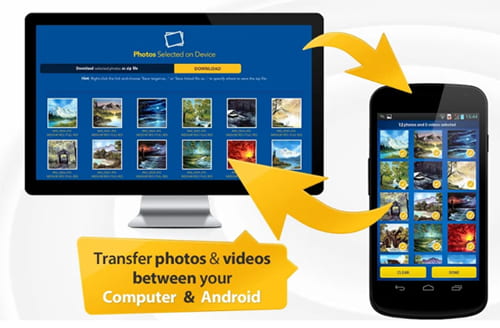
当您手边没有Android USB 数据线或更喜欢将照片从Android无线传输到Mac时,您可以在这里获得 5 个简单的解决方案。但为了安全、轻松地进行同步,我会推荐Coolmuster Android Assistant for Mac 。该方法没有复杂的过程,只需预览并点击鼠标即可。此外,它的传输速度快,传输时不消耗流量,这是其他方式无法比拟的。
那么,为什么不尝试一下呢?如果您在使用我们的方式时遇到困难,请在评论中反馈给我们。
相关文章:
将照片从Android传输到Mac 9 种行之有效的方法 [热门]
快速将Android连接到Mac 12 种简单方法(经过验证且有效)
如何轻松地将音乐从Mac传输到Android ? 4种方式解决
如何将照片从三星传输到Mac进行备份? 2023 年的 4 种方法